LƯU Ý: Hiện tại nhiều người dùng gặp lỗi không login được vào trang cài đặt của Mercury cũng như những lỗi khác sau 1 thời gian dài sử dụng. Do trở ngại bằng tiếng Trung nên khó tìm cách khắc phục được. Vì vậy HieuHien.vn khuyên các bạn nên chọn mua dòng sản phẩm mới của hãng Totolink – Totolink EX200 cài đặt hoàn toàn bằng tiếng Việt, bảo hành 24 tháng tại Việt Nam, yên tâm hơn để sử dụng, giá thành rẻ, sóng mạnh, độ ổn định cao, dễ sử dụng: Tham khảo Totolink EX200
Hướng dẫn cách cài đặt bộ kích sóng wifi Mercury MW301RE, Mercury MW302RE,… đơn giản nhất.
➥ Top 4 bộ kích sóng wifi tốt nhất hiện nay
➥ Mua bộ kích sóng wifi Mercury MW301RE tại đây
➥ Mua bộ kích sóng wifi Mercury MW302RE tại đây
➥ Hướng dẫn cách cài đặt bộ khuếch đại sóng WiFi Xiaomi
➥ Hướng dẫn cấu hình bộ mở rộng sóng wifi TP-LINK TL-WA850RE
➥ Hướng dẫn cấu hình TP-LINK TL-WPA2220KIT Powerline
Video hướng dẫn cài đặt wifi Mercury
Hướng dẫn chi tiết cách cài đặt bộ kích sóng wifi Mercury MW301RE, Mercury MW302RE
Hình ảnh trong bài viết dựa trên giao diện cấu hình sử dụng trình duyệt web trên iPhone, với điện thoại Android hay máy tính, laptop thì các bạn cũng làm tương tự.
Lưu ý: Trước khi cài đặt các bạn cắm bộ mở rộng sóng WiFi Mercury vào nguồn điện.
– Nếu thấy đèn trên bộ kích wifi Mercury nhấp nháy màu đỏ thì các bạn tiến hành cài đặt kết nối.
– Nếu thấy đèn hiển thị màu xanh hoặc màu vàng thì thiết bị đã được cài đặt kết nối rồi, các bạn vui lòng lấy que chọt SIM hoặc cây tăm nhấn vào khe Reset trên thiết bị khoảng 10 – 15 giây để Reset bộ kích wifi Mercury về mặc định ban đầu.
Bước 1: Cắm bộ mở rộng sóng WiFi Mercury vào nguồn điện ( Đốc sạc hoặc Usb máy tính). Dùng điện thoại để kết nối với sóng WiFi của Repeater Mercury
Bước 2: Vào trình duyệt vào trang ” melogin.cn ” rồi nhập mật khẩu gồm 6 – 15 ký tự ( lưu ý: Phần trên và phần dưới giống nhau)
Bước 3: Chọn WiFi muốn mở rộng sóng
Bước 4: Nhập mật khẩu WiFi muốn mở rộng, thay đổi tên cho bộ kích sóng Mercury để dể dàng phân biệt, sau đó chọn vào phần được đánh dấu dưới ảnh được mô tả.
Trên màn hình điện thoại hiện thị như hình dưới là đã hoàn thành kết nối.
Các bạn tiến hành kết nối rồi sử dụng
Chúc các bạn thành công.
TN








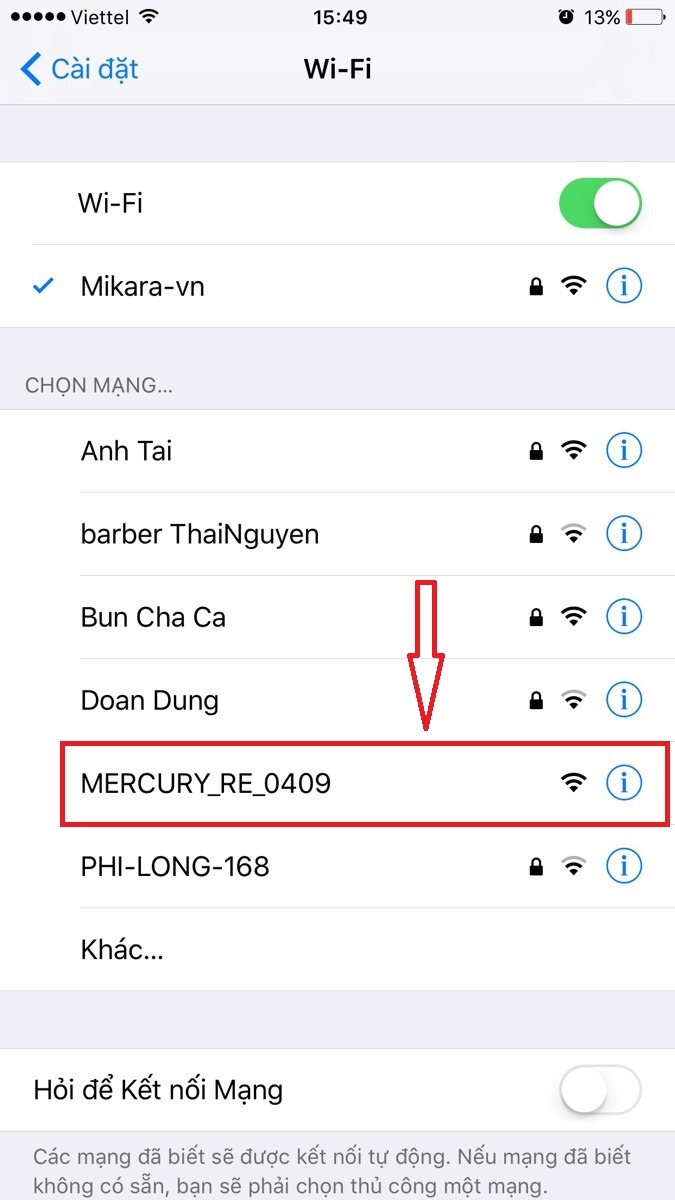
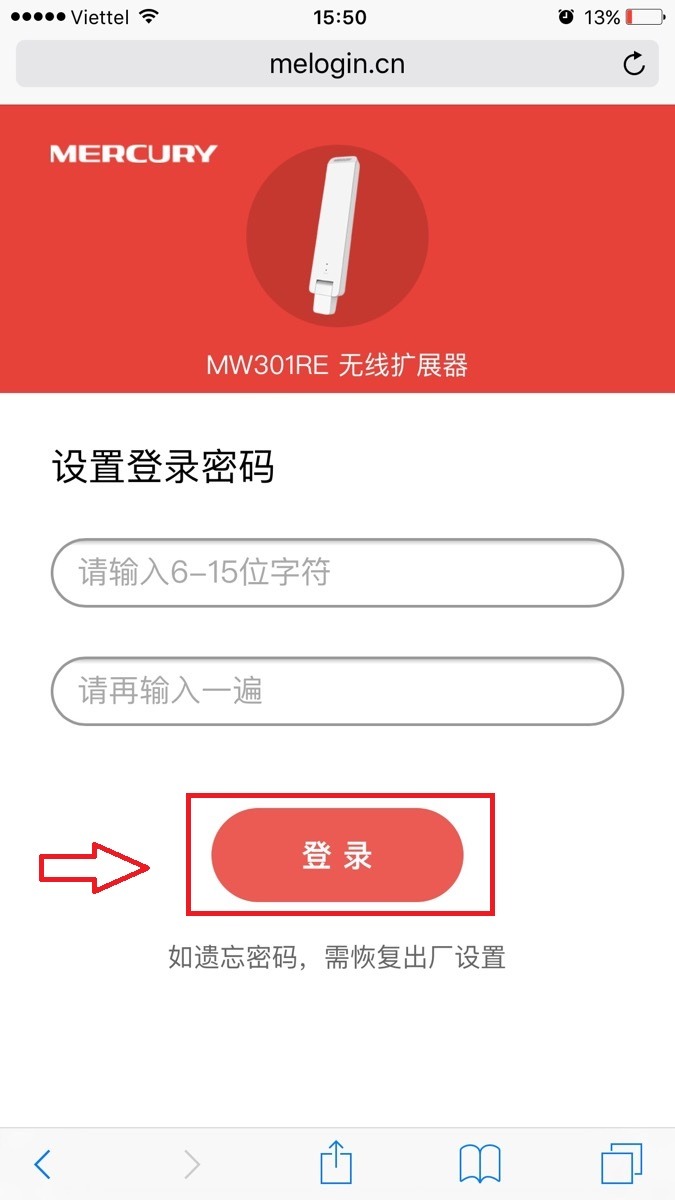
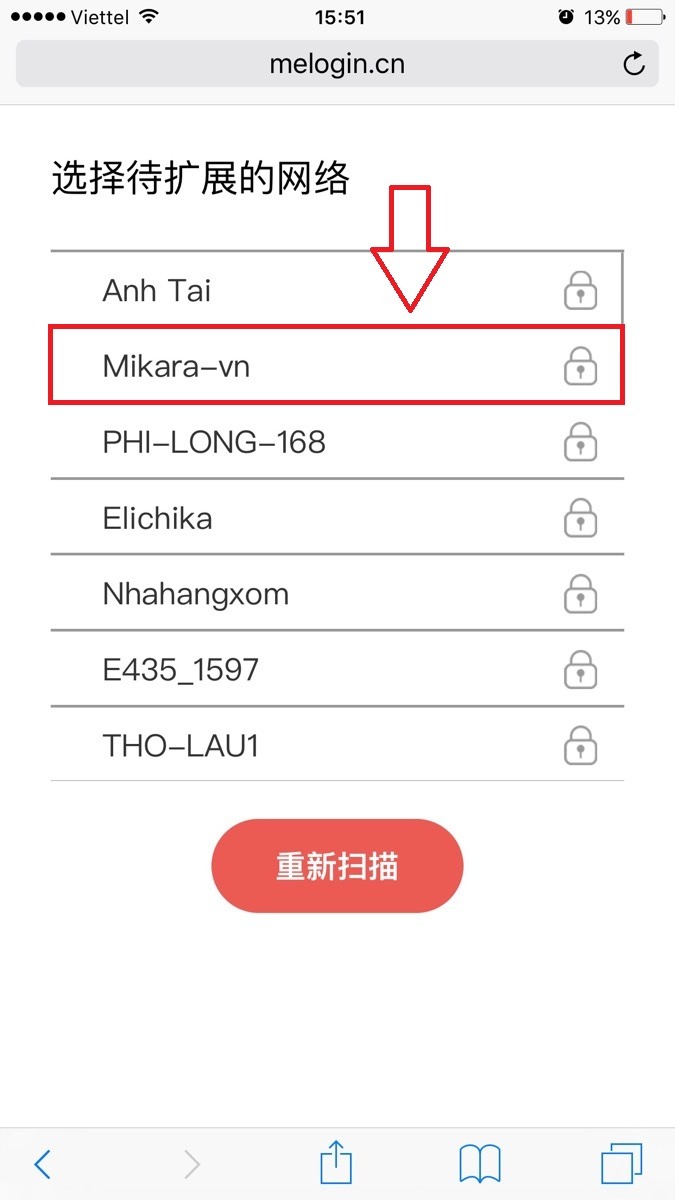
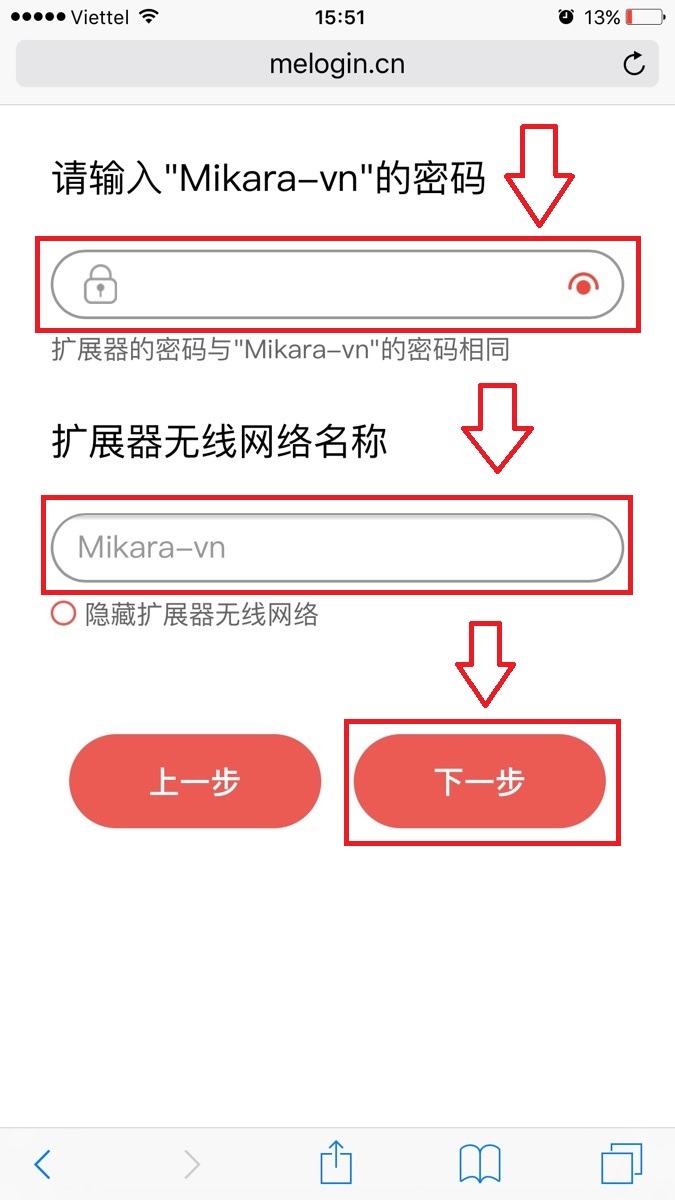
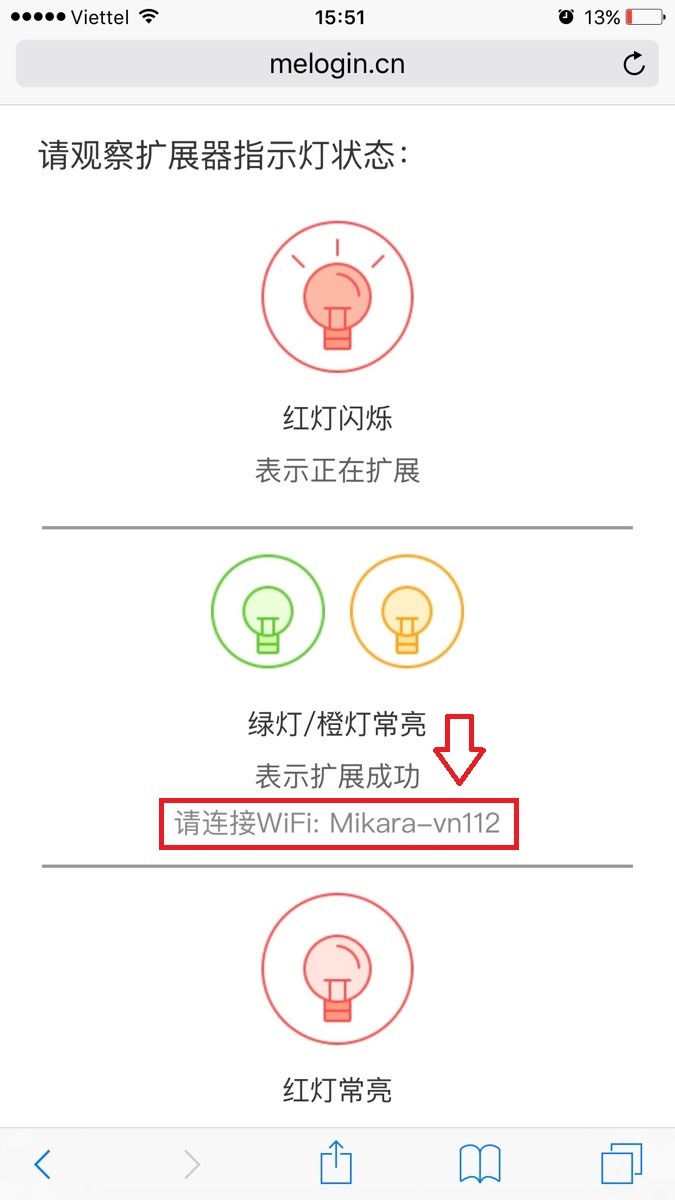
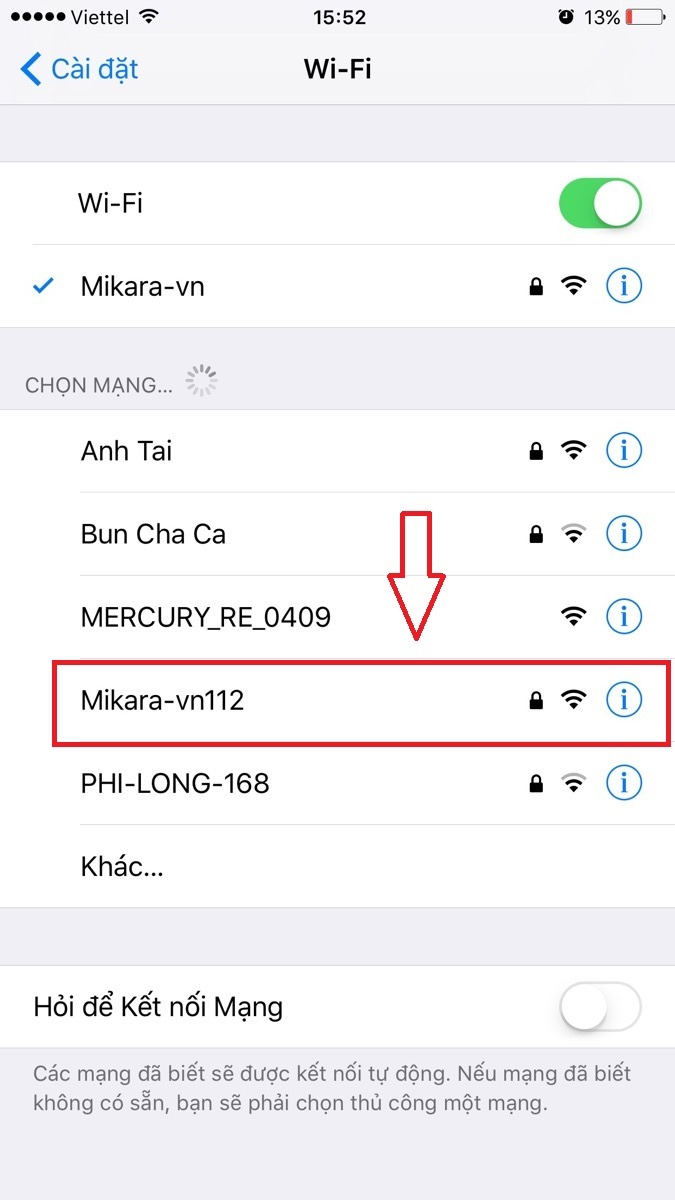
E oi a muốn hỏi có đổi dc mật khẩu kích sóng k
Chào bạn, mật khẩu của thiết bị kích sóng Mercury không đổi được mật khẩu bạn nha. Nếu bạn muốn thay đổi được tên + mật khẩu của bộ kích sóng, bạn chọn mẫu Totolink EX200, mẫu này giao diện hoàn toàn bằng Tiếng Việt, dễ cài đặt, thu phát sóng tốt, bảo hành lên đến 2 năm
Bạn tham khảo thêm ở link này nhé: https://www.hieuhien.vn/totolink-ex200-bo-mo-rong-song-wifi-gia-re-hieu-nang-cao/
Mình làm rồi nhưng thiết bị báo đã kết nối nhưng ko có intenet
Chào bạn, dòng này hiện bên mình ngưng kinh doanh cũng hơn 4 năm nay rồi, nên giờ không rõ giao diện cài đặt mới như thế nào. Bạn có thể liên hệ chỗ bạn mua hàng để được hỗ trợ, hoặc chuyển sang dòng khác dùng tốt hơn nha.
https://www.hieuhien.vn/totolink-ex200-bo-mo-rong-song-wifi-gia-re-hieu-nang-cao/
Mình trước dùng wf vina sau đó chuyển sang viettel mình đã làm như hướng dẫn mà nó hiển thị là đã kết nối nhưng k có mạng trong khi lúc trước dùng wf vina kết nối vẫn có mạng
Chào bạn, bạn thử reset lại rồi cài lại xem, nếu vẫn hiển thị như vậy thì thiết bị của bạn có vấn đề rồi, bạn có thể tham khảo mẫu Totolink EX200 này dùng ổn định hơn nha.
dạ mw302re bị lỗi ở chỗ nếu kích nó máy chủ ko chạy
Vậy thì bạn nên chuyển sang dùng loại này có tiếng Việt cho dễ sử dụng nhé: https://www.hieuhien.vn/totolink-ex200-bo-mo-rong-song-wifi-gia-re-hieu-nang-cao/
Tại sao bộ kích của mình kích được wifi khác..mà cái wifi ở nhà mình lại k kích được vậy
Chào bạn! Các sản phẩm Mecury hiện tại đều bị lỗi, mình nên tham khảo Totolink EX200 giao diện tiếng Việt sử dụng tốt hơn nhiều, bảo hành 2 năm – giá đang Khuyến Mãi Cực Rẻ
✅ https://www.hieuhien.vn/totolink-ex200-bo-mo-rong-song-wifi-gia-re-hieu-nang-cao/